Устанавливаем и настраиваем WampServer (аналог MAMP в Mac и возможная замена Denwer'у) на Windows
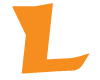 WampServer - среда для вебразработки на Windows. Она позволяет создавать веб приложения, используя Apache2, PHP и MySQL. Это аналог и возможная замена Denwer (если он перестал вас устраивать).
WampServer - среда для вебразработки на Windows. Она позволяет создавать веб приложения, используя Apache2, PHP и MySQL. Это аналог и возможная замена Denwer (если он перестал вас устраивать). Переходить с Windows на Mac приятно и интересно. И правы те, кто скажут, что, попробовав Mac, вам больше никогда не захочется возвращаться на Windows. Это правда. По долгу работы (в офисе используются windows), мне пришлось вернуться на эту систему - и я почувствовал неудобства в каждой мелочи, буквально во всём Mac лучше. После 2 лет я даже разучился печатать на обычной клавиатуре, пальцы зацепляются за клавиши.
Но дело делать надо. Сначала я установил старый добрый Denwer, но в нём файлы каждого сайта предполагается держать в подпапке www. Как это изменить я не знаю (Прим. от 22.03.2013 - теперь знаю: Как убрать папку www из денвера?). Поэтому оставляю Denwer в системе и пробую новый продукт - WampServer.
1. Скачиваем с сайта WampServer - http://www.wampserver.com и устанавливаем. Я указывал путь по умолчанию c:/wamp, тем более denwer по соседству - с:/WebServers.
2. Отредактируем файл hosts, который находится по адресу C:\Windows\system32\drivers\etc\hosts. Вставьте следующую строку (или несколько строк, смотря сколько у вас проектов) в конец файла:
127.0.0.1 mydomain.home
Эта строка фактически сообщает системе использовать адрес 127.0.0.1 для домена mydomain.home. Без неё локально сайт будет доступен только по http://localhost/mydomain.home, cохраните и закройте файл.
3. Создаю свой файл с виртуальными хостами с:/wamp/www/virtualhosts.conf со следующим содержимым.
NameVirtualHost *:80
<VirtualHost *:80>
DocumentRoot "c:/wamp/www"
ServerName "localhost"
</VirtualHost>
<VirtualHost *:80>
DocumentRoot "c:/wamp/www/site1.ru"
ServerName site1.ru
</VirtualHost>
<VirtualHost *:80>
DocumentRoot "c:/wamp/www/mydomain.home"
ServerName mydomain.home
<directory "c:/wamp/www/mydomain.home">
Options Indexes FollowSymLinks
AllowOverride all
Order Deny,Allow
Deny from all
Allow from 127.0.0.1
</directory>
</VirtualHost>
И в конфиге apache C:\wamp\bin\apache\apache2.2.22\conf - раскомментрирую строку
# Virtual hosts #Include conf/extra/httpd-vhosts.conf
и заменю своим путём
# Virtual hosts Include "c:/wamp/www/virtualhosts.conf"
Ещё в этом файле надо заменить
#Listen 12.34.56.78:80 Listen 80
#Listen 12.34.56.78:80 listen 0.0.0.0:80
B ещё раскомментировать (пригодится для нормального функционирования сайтов на cms с ЧПУ)
#LoadModule rewrite_module modules/mod_rewrite.so
Перезапустите Apache.
Теперь вы можете обращаться к вашему рабочему проекту по адресу http://mydomain.home
4. В phpMyAdmin надо добавить настройку upload базы данных их папки, так как там стоит (Максимальный размер: 2,048КБ) - это мало.
Попробуйте создать в корне phpMyAdmin папку upload, в конфигурационный файл с:/wamp/apps/phpmyadmin3.5.1/config.inc.php добавьте строку
$cfg['UploadDir'] = './upload';
Загрузите в данный каталог дамп с помощью ftp, и выберите его на странице импорта. Это избавит от ограничения размера загружаемого с помощью PHP файла, указанного в директиве upload_max_filesize.
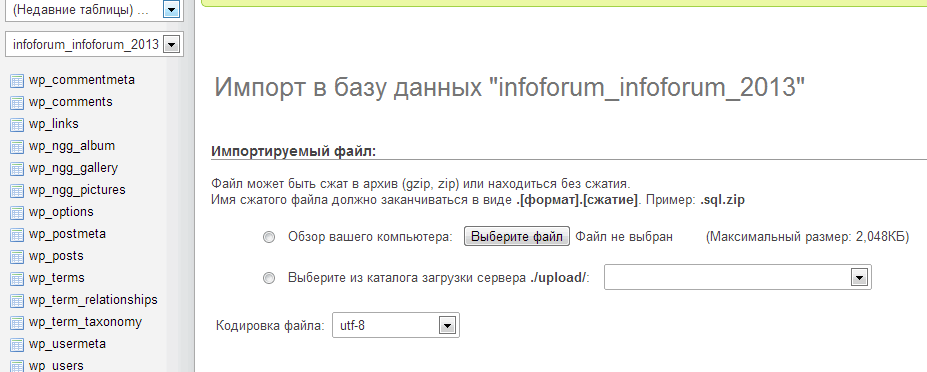

almix
Разработчик Loco, автор статей по веб-разработке на Yii, CodeIgniter, MODx и прочих инструментах. Создатель Team Sense.
Вы можете почитать все статьи от almix'а.
- 3 Git. Использую GIT GUI. SourceTree для Mac. (20.03.2013)
- 0 Composer – пакетный менеджер PHP. Что и как? (22.07.2014)
- 0 MySQL и PHP: Вычисление возраста (количество лет) по дате рождения (20.06.2017)
- 0 MySQL: проверить содержится ли значение в поле столбца (в столбце хранится строка значений через запятую) (22.05.2014)
- 0 Как изменить часовой пояс на сервере (16.11.2013)
- 0 PHP: Как удалить файлы по маске? (07.11.2013)
- 0 Регулярные выражения в PHP (12.04.2014)
- 0 MySQL: выбираем данные за период времени (за текущий месяц, за эту неделю..) (30.10.2013)
- 0 Защита от спама в phpBB3 без капчи (09.10.2013)
- 0 Php функция implode внутри запроса SELECT к MySQL. (02.09.2013)
- 0 Как убрать папку www из денвера? (22.03.2013)
- 0 Устанавливаем и настраиваем WampServer (аналог MAMP в Mac и возможная замена Denwer'у) на Windows (22.03.2013) ← вы тут
- 0 Полезные возможности PhpStorm и настройка горячих клавиш (14.03.2013)
- 0 Полезные команды для вебразработчика (20.11.2017)
- Артефакты при ресайзе библиотекой GD изображений с однородным (белым) фоном (07.12.2017)
- Задаем область печати документа для PHPExcel (05.12.2017)
- Как включить SSL и сделать редирект на HTTPS. На примере Opencart 2 (03.12.2017)
- Смена кодировки Битрикса с windows-1251 в UTF-8 (utf8) (01.12.2017)
- Свой дизайн кнопок социальных сетей для сайта. Кнопки "Поделиться" (19.06.2017)
- Ошибка: Invalid argument supplied for foreach() in ... (09.04.2017)
- MySQL: Как выбрать из таблицы строки, удовлетворяющие одновременно двум значениям колонки? (06.04.2017)
- MySQL ошибка: Unknown column 'table_name.id' in 'on clause' (06.04.2017)
- MySQL запрос приджойнивания с INNER JOIN 2-х таблиц к основной (18.11.2016)
- Загрузка файлов (картинок) по ajax через форму для Opencart (04.09.2016)
- Устанавливаем ionCube Loader на MAMP за пару минут. (06.02.2015)
1 комментарий
шутите..WAMP лучше в несколько раз